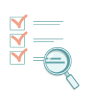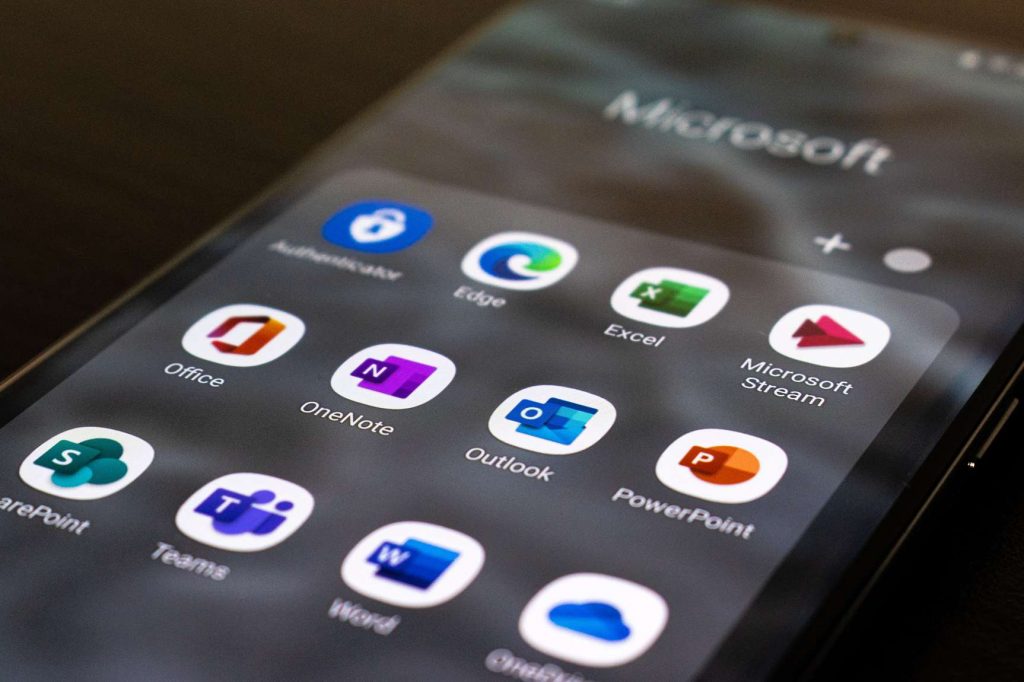
Microsoft Word adalah program pengolah kata yang sangat populer digunakan di seluruh dunia. Banyak orang yang menggunakannya untuk membuat dokumen, surat, atau tugas kuliah. Namun, tidak semua orang tahu bagaimana cara menggunakan Microsoft Word di HP. Jika kamu juga merasa kesulitan, jangan khawatir karena dalam artikel ini berisi panduan lengkap tentang cara menggunakan Microsoft Word di HP.
Sebelum mulai menggunakan Microsoft Word di HP, pastikan bahwa perangkat kamu memenuhi persyaratan minimum berikut:
Jika perangkat kamu memenuhi persyaratan di atas, maka sudah bisa menggunakan Microsoft Word di HP. Berikut adalah langkah-langkah yang perlu kamu lakukan.
Baca juga : Cara Membuat Abstrak yang Tepat, Mahasiswa Wajib Tahu!
Cara menggunakan Microsoft Word di HP sangatlah mudah. Kamu cukup mengikuti panduan berikut. Panduan berikut bisa ditiru untuk pengguna smartphone Android maupun iPhone. Yang membedakannya hanya tempat mengunduhnya. Kalau menggunakan Android, kamu harus mengunduhnya di Google Play Store sedangkan kalau pengguna Apple di App Store.
Pertama, unduh dan install aplikasi Microsoft Word di HP kamu. Ini bisa didapatkan aplikasi ini di toko aplikasi resmi seperti Google Play Store atau App Store.
Setelah aplikasi selesai terinstal, buka aplikasi Microsoft Word di HP kamu.
Ketika aplikasi terbuka, kamu akan melihat opsi untuk membuat dokumen baru. Tekan opsi ini untuk membuat dokumen baru.
Setelah dokumen baru dibuat, mulailah mengetik. Kamu bisa mengetik teks apa saja, seperti surat, laporan, atau tugas kuliah.
Jika kamu ingin mengubah font atau ukuran font dari teks, gunakan opsi yang tersedia di bagian atas layar. Kamu bisa memilih dari berbagai font dan ukuran font yang tersedia.
Jika kamu ingin menambahkan gambar atau grafik ke dokumen kamu, gunakan opsi "Tambahkan gambar" yang tersedia di bagian atas layar. Kamu bisa memilih gambar atau grafik yang ingin ditambahkan dari galeri atau mengambilnya dari kamera.
Setelah selesai membuat dokumen, jangan lupa untuk menyimpannya. Tekan opsi "Simpan" di bagian atas layar dan beri nama dokumen sesuai dengan keinginan.
Jika ingin membagikan dokumen ke orang lain, gunakan opsi "Bagikan" yang tersedia di bagian atas layar. Kamu bisa membagikan dokumen melalui email, media sosial, atau aplikasi lainnya.
Baca juga : Cara Praktis Membuat Daftar Pustaka di Word Secara Otomatis
Microsoft Word adalah salah satu aplikasi pengolah kata yang paling populer di dunia. Aplikasi ini sudah hadir sejak lama dan selalu memberikan fitur-fitur terbaru agar pengguna dapat menggunakan aplikasi ini dengan lebih mudah dan efisien. Berikut beberapa fitur yang harus kamu tahu!
Mobile Microsoft Word hadir dengan tampilan interface yang sangat mudah dipahami. Ada menu utama yang memungkinkan pengguna untuk mengakses dokumen dan membuat dokumen baru. Pengguna juga dapat mengubah font dan ukuran font, menambahkan gambar dan tabel, serta melakukan format dokumen.
Salah satu fitur yang sangat membantu pada mobile Microsoft Word adalah kemampuannya untuk synchronize ke Microsoft OneDrive. Dengan melakukan ini, pengguna dapat mengakses dokumen mereka di mana saja, kapan saja, asalkan mereka terhubung ke internet.
Selain synchronize ke Microsoft OneDrive, mobile Microsoft Word juga memiliki kemampuan untuk menyimpan dokumen secara offline. Ini sangat membantu bagi pengguna yang sering berada di tempat dengan koneksi internet yang buruk atau bahkan tidak ada sama sekali.
Microsoft Word memungkinkan pengguna untuk membuat daftar, baik itu daftar dengan nomor atau daftar dengan bullet points. Pengguna juga dapat mengubah gaya dan jenis daftar.
Pengguna dapat mengatur margin halaman dengan mudah pada Microsoft Word. Ini sangat berguna ketika pengguna ingin mencetak dokumen, karena pengguna dapat menyesuaikan margin agar dokumen terlihat rapi saat dicetak.
Pengguna dapat menambahkan gambar ke dokumen mereka dengan sangat mudah menggunakan mobile Microsoft Word. Pengguna dapat memilih gambar dari galeri ponsel atau mengambil gambar baru dengan kamera ponsel mereka.
Microsoft Word memiliki fitur pengaturan header dan footer. Ini sangat membantu ketika pengguna ingin menambahkan nomor halaman atau informasi lain pada dokumen mereka.
Mobile Microsoft Word memungkinkan pengguna untuk mengubah warna tulisan dan background. Ini dapat membantu membuat dokumen menjadi lebih menarik dan menarik perhatian pembaca.
Microsoft Word memungkinkan pengguna untuk menyimpan dokumen mereka dalam bentuk PDF. Ini sangat berguna ketika pengguna ingin membagikan dokumen tanpa perlu khawatir tentang format dokumen yang berubah.
Microsoft Word memiliki fitur spell checker yang sangat membantu bagi pengguna yang ingin memastikan bahwa dokumen mereka bebas dari kesalahan pengejaan.
Baca juga : Google Keep Solusi Catatan Mobile, Yuk Kenali Fitur-fiturnya
Microsoft Word merupakan aplikasi pengolah kata yang sangat berguna dan mudah digunakan. Dengan menggunakan aplikasi ini di HP Android atau iPhone, pengguna dapat membuat, mengedit, dan berbagi dokumen di mana saja dan kapan saja. Microsoft Word di HP Android ataupun iPhone juga dilengkapi dengan berbagai fitur tambahan yang dapat memudahkan pengguna dalam mengolah dokumen.
Kalau kamu sering membuat catatan di Microsoft Word, tentu panduan ini akan memudahkanmu karena kamu bisa menggunakan Microsoft Word di mana saja. Di Stuvia, kamu bisa beli catatan dan jual catatan kamu untuk mendapatkan penghasilan lebih. Yuk gabung dengan Stuvia!